'Cakera itu dilindungi menulis' pembaikan pemacu USB
Semak suis perlindungan menulis fizikal pada pemacu USB dan luncurkannya untuk membuka kunci jika ada; 2. Gunakan Diskpart dalam Command Prompt sebagai pentadbir dengan menaip cakera, cakera disenara 3. Jalankan Chkdsk x: /f /r dalam command prompt (ganti x dengan huruf pemacu) untuk memperbaiki kesilapan sistem fail jika pemacu tidak dilindungi-dilindungi; 4. Edit pendaftaran Windows dengan membuka regedit, menavigasi ke hkey_local_machine Cakera itu dilindungi menulis pembaikan pemacu USB system Cakera itu dilindungi menulis pembaikan pemacu USB currentcontrolset Cakera itu dilindungi menulis pembaikan pemacu USB control Cakera itu dilindungi menulis pembaikan pemacu USB storagedevicepolicies, menetapkan writeProtect ke 0 atau membuat kunci dan nilai jika hilang, kemudian mulakan semula; 5. Format pemacu menggunakan File Explorer dengan NTFS atau EXFAT (nyahtanda format cepat jika diperlukan) selepas membuat sandaran data; Jika semua langkah gagal, pemacu mungkin dikunci secara kekal atau gagal, jadi cuba alat pengilang atau gantikannya. Kesalahan "cakera yang dilindungi menulis" biasanya boleh diperbaiki melalui langkah-langkah ini dan sering berpunca dari tetapan dan bukannya kegagalan perkakasan.

Anda tidak bersendirian jika anda telah memasang pemacu USB dan tiba-tiba melihat mesej: "Cakera itu dilindungi" . Kesalahan ini menghalang anda daripada memadam, mengedit, atau menyimpan fail ke pemacu USB anda -walaupun anda tidak menetapkan sebarang perlindungan sendiri. Berita baik? Biasanya boleh diperbaiki. Inilah cara menyelesaikan masalah dan menyelesaikan masalah pada Windows.
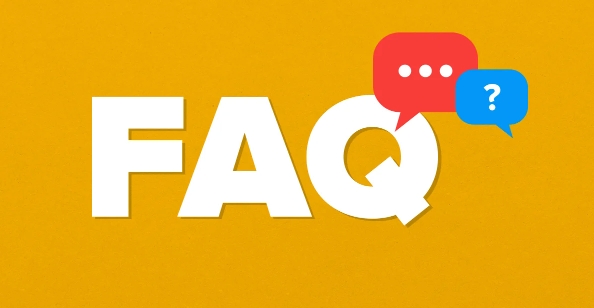
Periksa suis perlindungan tulis fizikal
Sesetengah pemacu USB -terutamanya model yang lebih besar atau lebih lama -mempunyai suis fizikal kecil di sisi yang membolehkan atau melumpuhkan perlindungan menulis.
- Lihat dengan teliti di sepanjang badan pemacu USB untuk suis slider kecil.
- Jika ada, luncurkannya ke kedudukan yang bertentangan (sering dilabelkan "kunci" dan "membuka kunci").
- Sambung semula pemacu dan cuba menyalin fail.
Nota: Tidak semua pemacu USB mempunyai suis ini. Jika anda tidak, bergerak ke langkah seterusnya.

Gunakan diskpart untuk mengeluarkan perlindungan tulis
Windows termasuk alat baris arahan yang dipanggil diskpart yang boleh membantu mengeluarkan perlindungan tulis pada tahap cakera.
Langkah:
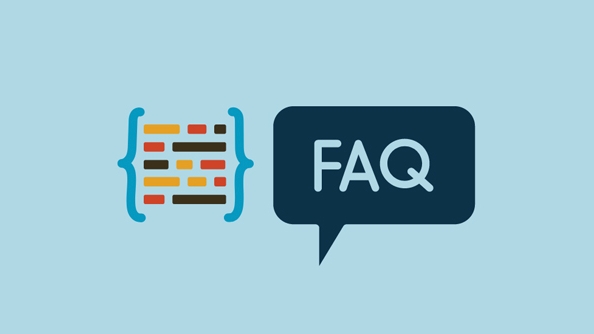
Tekan
Windows R, ketikcmd, kemudian jalankan Prompt Command sebagai pentadbir .-
Taipkan arahan berikut satu demi satu, tekan Enter selepas setiap:
Diskpart Senarai cakera Pilih cakera x atribut cakera jelas dibaca keluar
Gantikan X dengan nombor yang sepadan dengan pemacu USB anda (berhati -hati untuk tidak memilih cakera keras utama anda).
Tunggu pengesahan bahawa atribut itu dibersihkan.
Selamat mengeluarkan dan memasukkan semula pemacu USB.
Ini sering menyelesaikan masalah ini, terutamanya jika pemacu secara tidak sengaja ditandakan sebagai baca sahaja di peringkat sistem.
Jalankan chkdsk dan imbas kesilapan
Kadang-kadang, rasuah sistem fail boleh membuat Windows merawat pemacu sebagai baca sahaja.
Buka command prompt sebagai pentadbir.
Jalankan:
chkdsk x: /f /r
Gantikan X dengan surat pemacu USB anda.
Tunggu imbasan selesai. Ia boleh membetulkan kesilapan yang menyebabkan perlindungan menulis.
Jika Chkdsk mengatakan ia tidak dapat dijalankan kerana pemacu dilindungi-dilindungi, fokus pada Diskpart terlebih dahulu.
Edit Windows Registry (jika diperlukan)
Tetapan pendaftaran kadang-kadang boleh memaksa pemacu yang boleh ditanggalkan untuk dibaca sahaja.
Amaran: Mengedit pendaftaran boleh menjejaskan kestabilan sistem. Back it dulu.
Tekan
Windows R, ketikregedit, dan tekan Enter.Menavigasi ke:
Hkey_local_machine Cakera itu dilindungi menulis pembaikan pemacu USB System Cakera itu dilindungi menulis pembaikan pemacu USB CurrentControlset Cakera itu dilindungi menulis pembaikan pemacu USB Control Cakera itu dilindungi menulis pembaikan pemacu USB StoragedEvicePolicies
Jika nilai
WriteProtectwujud, klik dua kali dan tetapkannya kepada 0 .-
Sekiranya kunci tidak wujud:
- Pergi ke
HKEY_LOCAL_MACHINECakera itu dilindungi menulis pembaikan pemacu USBSYSTEMCakera itu dilindungi menulis pembaikan pemacu USBCurrentControlSetCakera itu dilindungi menulis pembaikan pemacu USBControl - Semak jika folder
StorageDevicePolicieswujud. Jika tidak, buatnya. - Di dalam, buat nilai baru DWORD (32-bit) bernama
WriteProtectdan tetapkannya kepada 0 .
- Pergi ke
Mulakan semula komputer anda dan uji USB sekali lagi.
Format pemacu (usaha terakhir)
Sekiranya tiada kerja di atas, pemformatan mungkin diperlukan.
- Sandarkan sebarang data penting terlebih dahulu (jika boleh diakses).
- Klik kanan pemacu USB dalam format File Explorer> .
- Pilih NTFS atau EXFAT (untuk pemacu lebih daripada 32GB atau penggunaan silang platform).
- Nyahtanda "format cepat" jika anda mengesyaki isu yang lebih mendalam.
- Klik Mula.
Jika pemformatan gagal dengan ralat perlindungan tulis yang sama, pemacu mungkin gagal atau dikunci secara kekal disebabkan oleh masalah perkakasan.
Apabila pemacu tidak dibaiki
Sesetengah pemacu USB -terutama yang murah atau berat digunakan -boleh mengembangkan perlindungan tulis kekal kerana kegagalan pengawal atau haus. Sekiranya semua kaedah gagal:
- Cuba pemacu di komputer lain.
- Gunakan alat pengeluar (misalnya, utiliti format Kingston, Sandisk SecureAccess) jika tersedia.
- Pertimbangkan untuk menggantikan pemacu jika tidak lagi di bawah jaminan.
Pada asasnya, "cakera dilindungi menulis" tidak selalu apa yang kelihatannya. Selalunya masalah perisian atau tetapan -bukan pemacu mati. Mulakan dengan suis fizikal dan diskpart, kemudian kerja melalui langkah -langkah lain. Kebanyakan kes dapat diselesaikan tanpa kehilangan pemacu.
Atas ialah kandungan terperinci 'Cakera itu dilindungi menulis' pembaikan pemacu USB. Untuk maklumat lanjut, sila ikut artikel berkaitan lain di laman web China PHP!

Alat AI Hot

Undress AI Tool
Gambar buka pakaian secara percuma

Undresser.AI Undress
Apl berkuasa AI untuk mencipta foto bogel yang realistik

AI Clothes Remover
Alat AI dalam talian untuk mengeluarkan pakaian daripada foto.

Clothoff.io
Penyingkiran pakaian AI

Video Face Swap
Tukar muka dalam mana-mana video dengan mudah menggunakan alat tukar muka AI percuma kami!

Artikel Panas

Alat panas

Notepad++7.3.1
Editor kod yang mudah digunakan dan percuma

SublimeText3 versi Cina
Versi Cina, sangat mudah digunakan

Hantar Studio 13.0.1
Persekitaran pembangunan bersepadu PHP yang berkuasa

Dreamweaver CS6
Alat pembangunan web visual

SublimeText3 versi Mac
Perisian penyuntingan kod peringkat Tuhan (SublimeText3)
 Langkah-langkah untuk mengkonfigurasi RAID 1 pada Windows 11
Sep 22, 2023 pm 03:05 PM
Langkah-langkah untuk mengkonfigurasi RAID 1 pada Windows 11
Sep 22, 2023 pm 03:05 PM
Windows 11 mempunyai keperluan yang ketat, dan selepas bergelut untuk mendapatkan storan itu, kehilangan cakera keras dan data anda akan memalukan. Nah, kami mempunyai berita baik yang boleh membantu anda menampan terhadap kegagalan cakera keras. Menggunakan alat Windows terbina dalam, anda boleh menyalin semua data anda dari satu pemacu ke pemacu yang lain. Dengan cara ini, jika satu pemacu gagal, anda boleh mencerminkan dan membina semula data asal pada pemacu gantian. Bolehkah Windows 11 melakukan RAID? Dengan ciri Windows Storage Spaces, anda boleh melakukan RAID pada Windows 11. Ciri ini membolehkan anda mencipta berbilang cakera maya menggunakan cakera keras yang disambungkan terus ke komputer anda tanpa merendahkan prestasi. Faedah Raid: Mengurangkan kos cakera
 Tiga cara untuk melaksanakan volum bercermin pada Windows 11
Sep 18, 2023 pm 04:25 PM
Tiga cara untuk melaksanakan volum bercermin pada Windows 11
Sep 18, 2023 pm 04:25 PM
Kegagalan pemacu ialah isu serius yang boleh menyebabkan fail anda tidak dapat dipulihkan atau pemacu but anda tidak berfungsi, jadi itulah sebabnya ramai pengguna memilih untuk mencipta volum bercermin pada Windows 11 sebagai cara untuk mengelakkan perkara ini. Jika anda tidak biasa, volum bercermin ialah salinan tepat pemacu lain yang boleh digunakan sebagai sandaran sekiranya berlaku kegagalan cakera. Ia merupakan penyelesaian sandaran yang hebat, dan hari ini kami akan menunjukkan kepada anda cara untuk menciptanya pada PC anda. Apakah prasyarat untuk menyediakan volum bercermin? Dua cakera dinamik saiz yang sama. Pemacu cermin boleh lebih besar daripada pemacu sumber. Sokongan RAID tersedia pada hampir setiap PC moden. Pemacu cermin hendaklah tidak diperuntukkan dan tidak mempunyai sebarang volum. Bagaimana untuk membuat kelantangan cermin dalam Windows 11? 1.Gunakan
 Bagaimana untuk menukar cakera dinamik kepada cakera asas pada Windows 11
Sep 23, 2023 pm 11:33 PM
Bagaimana untuk menukar cakera dinamik kepada cakera asas pada Windows 11
Sep 23, 2023 pm 11:33 PM
Jika anda ingin menukar cakera dinamik kepada cakera asas dalam Windows 11, anda harus membuat sandaran terlebih dahulu kerana proses itu akan memadamkan semua data di dalamnya. Mengapa anda perlu menukar cakera dinamik kepada cakera asas dalam Windows 11? Menurut Microsoft, cakera dinamik telah ditamatkan dari Windows dan penggunaannya tidak lagi disyorkan. Selain itu, Windows Home Edition tidak menyokong cakera dinamik, jadi anda tidak akan dapat mengakses pemacu logik ini. Jika anda ingin menggabungkan lebih banyak cakera kepada volum yang lebih besar, kami mengesyorkan anda menggunakan Cakera Asas atau Ruang Storan. Dalam artikel ini, kami akan menunjukkan kepada anda cara menukar cakera dinamik kepada cakera asas pada Windows 11 Bagaimana untuk menukar cakera dinamik kepada cakera asas dalam Windows 11? pada permulaannya
 Tukar cakera tetap VirtualBox kepada cakera dinamik dan sebaliknya
Mar 25, 2024 am 09:36 AM
Tukar cakera tetap VirtualBox kepada cakera dinamik dan sebaliknya
Mar 25, 2024 am 09:36 AM
Apabila mencipta mesin maya, anda akan diminta untuk memilih jenis cakera, anda boleh memilih cakera tetap atau cakera dinamik. Bagaimana jika anda memilih cakera tetap dan kemudian menyedari bahawa anda memerlukan cakera dinamik, atau sebaliknya. Anda boleh menukar satu kepada yang lain? Dalam siaran ini, kita akan melihat cara menukar cakera tetap VirtualBox kepada cakera dinamik dan sebaliknya. Cakera dinamik ialah cakera keras maya yang pada mulanya mempunyai saiz kecil dan membesar dalam saiz semasa anda menyimpan data dalam mesin maya. Cakera dinamik sangat cekap dalam menjimatkan ruang storan kerana ia hanya mengambil sebanyak mungkin ruang storan hos seperti yang diperlukan. Walau bagaimanapun, apabila kapasiti cakera berkembang, prestasi komputer anda mungkin terjejas sedikit. Cakera tetap dan cakera dinamik biasanya digunakan dalam mesin maya
 Bagaimana untuk menyerbu pemacu keras luaran pada Windows 11
Sep 16, 2023 pm 10:05 PM
Bagaimana untuk menyerbu pemacu keras luaran pada Windows 11
Sep 16, 2023 pm 10:05 PM
RAID atau Redundant Array of Independent Disks ialah teknologi penyimpanan data di mana berbilang pemacu luaran digabungkan menjadi satu. Ia digunakan secara meluas apabila pemacu keras besar mahal, tetapi ramai orang masih lebih suka kaedah pemacu luaran RAID. Terdapat beberapa peringkat RAID, setiap satu mempunyai tujuan tertentu. Perlu diingat bahawa pengguna biasa tidak perlu menyelidiki kerumitan, persediaan mudah RAID0 atau RAID1 harus berfungsi dengan baik. Sebab untuk mempertimbangkan untuk menyerbu pemacu luaran: Prestasi PC yang dipertingkatkan Mudah dikonfigurasikan, lebih murah daripada alternatif sedia ada Membaca dan menulis data yang lebih pantas Penyelesaian sandaran yang cekap melalui pencerminan Bagaimana untuk menyerbu pemacu luaran pada Windows 11? Sebelum RAID cakera keras luaran, anda perlu memberi perhatian kepada perkara pertama berikut
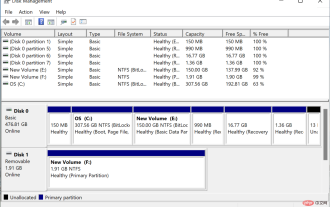 Windows 11 tidak mengenali kad SD? Inilah yang boleh anda lakukan
Apr 14, 2023 am 09:04 AM
Windows 11 tidak mengenali kad SD? Inilah yang boleh anda lakukan
Apr 14, 2023 am 09:04 AM
Walaupun agak kurang biasa sekarang, ramai pengguna masih menggunakan kad SD untuk menyimpan imej dan bentuk data lain. Untuk mengaksesnya, biasanya terdapat slot khusus, atau anda boleh menggunakan pembaca kad luaran. Tetapi sesetengah pengguna telah melaporkan bahawa kad SD mereka tidak dikenali dalam Windows 11. Apabila ini berlaku, pengguna tersekat kerana mereka tidak dapat mengakses atau mendapatkan semula data daripada kad SD. Kesalahan biasanya jatuh pada kad SD itu sendiri, walaupun ini tidak selalu berlaku. Oleh itu, anda mesti tahu sebab mengapa kad SD anda tidak dikenali dalam Windows 11 dan cara terbaik untuk menyelesaikan masalah tersebut. Baca bahagian berikut untuk mencari jawapan kepada kedua-dua soalan. Mengapa kad SD saya tersekat di Wind
 Bagaimana untuk memuat turun dan memasang pemacu Samsung NVME pada Windows 11
Aug 23, 2023 pm 06:01 PM
Bagaimana untuk memuat turun dan memasang pemacu Samsung NVME pada Windows 11
Aug 23, 2023 pm 06:01 PM
Kami mengulangi kepentingan mengemas kini pemandu anda dengan kerap. Pemacu yang baik boleh membuat perubahan besar pada PC anda, dan pemacu NVMe tidak terkecuali. Dalam artikel hari ini, tumpuan utama kami adalah pada pemacu Samsung NVMe. Kami akan melihat cara memuat turun dan memasangnya pada Windows 11, masalah yang mungkin timbul daripada memasang pemacu yang salah, dan cara mengoptimumkannya. Adakah pemacu Samsung NVMe berfungsi dengan Windows 11? Ya, pemacu Samsung NVMe tersedia untuk Windows 11, dengan syarat anda memenuhi semua keperluan sistem. Perisian pemacu Samsung NVMe membolehkan sistem pengendalian Windows anda mengenali dan berkomunikasi dengan Samsung NVMe SSD anda. Jika anda tidak mempunyai pemandu ini
 Bagaimana untuk menguasai penggunaan cakera dalam sistem Ubuntu
Jan 03, 2024 pm 11:13 PM
Bagaimana untuk menguasai penggunaan cakera dalam sistem Ubuntu
Jan 03, 2024 pm 11:13 PM
Kami ingin menyemak penggunaan cakera keras dalam sistem Bagaimana untuk menyemaknya dalam sistem Ubuntu? Mari kita lihat tutorial tentang menyemak penggunaan cakera keras dalam sistem Ubuntu. 1. Pada sistem, klik pada sudut kiri bawah desktop, seperti yang ditunjukkan dalam gambar. 2. Dalam sistem, klik Utiliti, seperti yang ditunjukkan dalam rajah. 3. Klik Penggunaan Cakera, seperti yang ditunjukkan dalam gambar. 4. Kemudian anda boleh melihat penggunaan cakera, iaitu cakera di tengah adalah cakera keras komputer anda, seperti yang ditunjukkan dalam gambar. Cetakan kecil di bawah cakera menunjukkan penggunaan. 5. Atau klik cakera pada program utiliti, seperti yang ditunjukkan dalam gambar. 6. Kemudian di bawah kapasiti, anda boleh melihat penggunaan cakera keras, seperti yang ditunjukkan dalam gambar. Berikut ialah versi teks untuk melihat penggunaan cakera: df-h Hasilnya adalah seperti berikut: FilesystemSizeUsedAvailU








